新規記事の投稿を行うことで、非表示にすることが可能です。
2017年08月19日
surface pro fjx00014 買いました
久しぶりの日記である。
仕事が非常に忙しくなった。
忙殺というやつだ。
忙しくて忙しくてストレスが増えていき、昨日、今日でピークに達した。
世間は夏休みなのにー。
そこで思った。
こうなったら最新のsurface proを買うしかない。
職場の人も海外旅行に行く人もいる。
それくらい金額使っても、バチ当たらないよ。神様許して!
ということでビックカメラへ行き、キーボード込みで18万弱。
高い!高すぎるよ。
amazonで買うと翌日届いて、本体が1万円以上安いけど、今日欲しい。
※楽天だと中古で12万円で売っているけど、よく見るとoffice欠品って書いてある。
要注意だ。
できれば今日、解析ソフトとか回してみたい。
初代surface pro買ったのは今から何年前だろう。
2013年6月7日だ。
予約して発売日に買ったのだ。windows 8 pro。
あれから4年たった。
ずっと使い続けてきた初代surface proに感謝しつつも
最新版は性能はかなり違うのではないか。。という思いも大きかった。
あと、電池のもちが13.5時間。
surface proは4.5時間だっけ?。(実際使うと4時間もたなかったけど)
電池切れた初代surface pro持ち歩くの意味あるのか?と今日思った。
タブレットPCで最も大事なのは電池もちである。
日本でsurface proが発売されてからずっと使い続けていた自分が一番強く思うことである。
だからsurface pro4の9時間では駄目なのだ。
(surface pro2の7時間と大して変わらんじゃないか)
→ビックカメラ店頭にはsurface pro4がcore i5 128GB/4GBがタイプカバー無料で11万1790円で売ってて
少し心が揺れたが。。。でも電池が一番大事なのだ。。
※過去記事で初代surface proをモバイルバッテリーで充電できるようにしたけど結局使ってない。。
>surface proをモバイルバッテリーで充電成功!
>https://fanblogs.jp/mountain4101/archive/21/0?1503150140
>電動ドリル来た
>https://fanblogs.jp/mountain4101/archive/26/0?1503150410
>【LOOK EAST】 Power-Pond Pro 40,800mAh
手作り感満載の16v→12v降圧回路のタッパーケースは
電車の中で使って万が一煙でも出たなら大騒ぎだなあと思って
結局使ってない。
大容量モバイルバッテリーは主にiphoneの充電用に使っている。
腕に筋力がついてしまい、かなり重いバッテリーのはずが慣れてしまったが。。。
そう、今の自分のストレスを少しでも和らげるのは
初代surface proを買った時、楽しくて電車の中で立ったままでもエクセルで計算していたくらいの
感動である。。
(もう電車の中でiphoneを見ていても面白くないのだ。)
どこでも使っていたい、使っているだけの電池もある、高性能タブレットPCでなければ。
それにはやはりsurface pro4では不十分なのだ。
もう今の自分のストレスは差額6万8千円分払ってでも最新でなくては駄目なのだ!
(病んでるな。。)
まあ、一度パソコン売り場から離れて、冷静にネット検索してみると
下記のサイトがあった。
そこで128GB・メモリ4GBモデルや、surface pro4の電池9時間では
今の自分のストレスは拭い去れないと判断した。
>家電批評モノマニア
>比較2017' 最新Microsoft Surface全19機種の性能とおすすめ・選び方
>http://monomania.sblo.jp/article/87083110.html
いいんだ。
ボーナス出たし。
いいんだ。
使い倒すから。使って使って使いまくるから。もう4年間!
購入!
ビックカメラのポイントカード忘れたー。
最近はヨドバシ派だったからなあ。。
職場から近い駅のヨドバシカメラで本体のみで税込15万8540円で、高いなあと
思って、店を出て、スマホで値段検索して、ビックカメラも同じ値段だから家の近くのビックカメラで
買っただけなんだけど。。ポイント使って少しでも値段下げたかった。。
とにかく購入した。


キーボードは3色あって、コバルトブルーが人気みたいだけど
売り切れてて取り寄せるとあさって月曜日に届くらしい。
夏休み終わるじゃないか。休日出勤だけど。
今晩触りたいんだ!
ということで在庫があるプラチナにした。
※バーガンティ(赤)は在庫あるけどsurface 3みたいでいやだった。
>Surface Pro Signature タイプ カバー - コバルト ブルー
>https://www.microsoft.com/ja-jp/store/d/surface-pro-signature-%e3%82%bf%e3%82%a4%e3%83%97-%e3%82%ab%e3%83%90%e3%83%bc/920k9q46v4bz/BP5W

初期設定はコルタナが大音量で進めていくため、音量ボタンを焦って探した。。。

無事、初期設定が終わりました。
(マウスはいつも使っているwireless mouse MX Anywhere2です。)
今日明日使ってみて、初代に比べてどれくらい性能がいいか確認しようと思う。
追記
会社のデスクトップで1分35秒かかる解析が
surface pro fjx00014だと1分38秒だった。
デスクトップにはかなわないか、、メモリも4倍積んでるみたいだし。
まあ、デスクトップと同じくらいの速さがあるということをポジティブにとらえよう。
仕事が非常に忙しくなった。
忙殺というやつだ。
忙しくて忙しくてストレスが増えていき、昨日、今日でピークに達した。
世間は夏休みなのにー。
そこで思った。
こうなったら最新のsurface proを買うしかない。
職場の人も海外旅行に行く人もいる。
それくらい金額使っても、バチ当たらないよ。神様許して!
ということでビックカメラへ行き、キーボード込みで18万弱。
高い!高すぎるよ。
amazonで買うと翌日届いて、本体が1万円以上安いけど、今日欲しい。
※楽天だと中古で12万円で売っているけど、よく見るとoffice欠品って書いてある。
要注意だ。
![[商品価格に関しましては、リンクが作成された時点と現時点で情報が変更されている場合がございます。] [商品価格に関しましては、リンクが作成された時点と現時点で情報が変更されている場合がございます。]](https://hbb.afl.rakuten.co.jp/hgb/14a576dd.7063643a.14a576de.b748cb37/?me_id=1210933&item_id=11276881&m=https%3A%2F%2Fthumbnail.image.rakuten.co.jp%2F%400_mall%2Fdtc%2Fcabinet%2Fused_0041%2F4549576075273.jpg%3F_ex%3D80x80&pc=https%3A%2F%2Fthumbnail.image.rakuten.co.jp%2F%400_mall%2Fdtc%2Fcabinet%2Fused_0041%2F4549576075273.jpg%3F_ex%3D240x240&s=240x240&t=picttext) 【中古】マイクロソフト(Microsoft)FJX00014 Surface Pro Core i5 256GB 8GB【Windows10】【291-ud】 |
できれば今日、解析ソフトとか回してみたい。
初代surface pro買ったのは今から何年前だろう。
2013年6月7日だ。
予約して発売日に買ったのだ。windows 8 pro。
あれから4年たった。
ずっと使い続けてきた初代surface proに感謝しつつも
最新版は性能はかなり違うのではないか。。という思いも大きかった。
あと、電池のもちが13.5時間。
surface proは4.5時間だっけ?。(実際使うと4時間もたなかったけど)
電池切れた初代surface pro持ち歩くの意味あるのか?と今日思った。
タブレットPCで最も大事なのは電池もちである。
日本でsurface proが発売されてからずっと使い続けていた自分が一番強く思うことである。
だからsurface pro4の9時間では駄目なのだ。
(surface pro2の7時間と大して変わらんじゃないか)
→ビックカメラ店頭にはsurface pro4がcore i5 128GB/4GBがタイプカバー無料で11万1790円で売ってて
少し心が揺れたが。。。でも電池が一番大事なのだ。。
※過去記事で初代surface proをモバイルバッテリーで充電できるようにしたけど結局使ってない。。
>surface proをモバイルバッテリーで充電成功!
>https://fanblogs.jp/mountain4101/archive/21/0?1503150140
>電動ドリル来た
>https://fanblogs.jp/mountain4101/archive/26/0?1503150410
>【LOOK EAST】 Power-Pond Pro 40,800mAh
手作り感満載の16v→12v降圧回路のタッパーケースは
電車の中で使って万が一煙でも出たなら大騒ぎだなあと思って
結局使ってない。
大容量モバイルバッテリーは主にiphoneの充電用に使っている。
腕に筋力がついてしまい、かなり重いバッテリーのはずが慣れてしまったが。。。
そう、今の自分のストレスを少しでも和らげるのは
初代surface proを買った時、楽しくて電車の中で立ったままでもエクセルで計算していたくらいの
感動である。。
(もう電車の中でiphoneを見ていても面白くないのだ。)
どこでも使っていたい、使っているだけの電池もある、高性能タブレットPCでなければ。
それにはやはりsurface pro4では不十分なのだ。
もう今の自分のストレスは差額6万8千円分払ってでも最新でなくては駄目なのだ!
(病んでるな。。)
まあ、一度パソコン売り場から離れて、冷静にネット検索してみると
下記のサイトがあった。
そこで128GB・メモリ4GBモデルや、surface pro4の電池9時間では
今の自分のストレスは拭い去れないと判断した。
>家電批評モノマニア
>比較2017' 最新Microsoft Surface全19機種の性能とおすすめ・選び方
>http://monomania.sblo.jp/article/87083110.html
いいんだ。
ボーナス出たし。
いいんだ。
使い倒すから。使って使って使いまくるから。もう4年間!
購入!
ビックカメラのポイントカード忘れたー。
最近はヨドバシ派だったからなあ。。
職場から近い駅のヨドバシカメラで本体のみで税込15万8540円で、高いなあと
思って、店を出て、スマホで値段検索して、ビックカメラも同じ値段だから家の近くのビックカメラで
買っただけなんだけど。。ポイント使って少しでも値段下げたかった。。
とにかく購入した。


キーボードは3色あって、コバルトブルーが人気みたいだけど
売り切れてて取り寄せるとあさって月曜日に届くらしい。
夏休み終わるじゃないか。休日出勤だけど。
今晩触りたいんだ!
ということで在庫があるプラチナにした。
※バーガンティ(赤)は在庫あるけどsurface 3みたいでいやだった。
>Surface Pro Signature タイプ カバー - コバルト ブルー
>https://www.microsoft.com/ja-jp/store/d/surface-pro-signature-%e3%82%bf%e3%82%a4%e3%83%97-%e3%82%ab%e3%83%90%e3%83%bc/920k9q46v4bz/BP5W

初期設定はコルタナが大音量で進めていくため、音量ボタンを焦って探した。。。

無事、初期設定が終わりました。
(マウスはいつも使っているwireless mouse MX Anywhere2です。)
今日明日使ってみて、初代に比べてどれくらい性能がいいか確認しようと思う。
追記
会社のデスクトップで1分35秒かかる解析が
surface pro fjx00014だと1分38秒だった。
デスクトップにはかなわないか、、メモリも4倍積んでるみたいだし。
まあ、デスクトップと同じくらいの速さがあるということをポジティブにとらえよう。
2016年02月06日
USBハブ
知人二人がsurfaceの話をしていた。
一人はproでないsurfaceを買ったらしい。
windowsRTと言っていたのでsurfaceかsurface2を買ったのだろう。
officeが使えてネットサーフィンだけできればいいのならそれで十分だ。
(今の最新版はsurface book、surface pro4、surface3だけど
surfaceやsurface2でもいい人もいるんだなあ)
もう一人はもっていないがsurface pro3の購入を薦められていた。
surfaceもsurface proもこれまでたくさんのバージョンが発売されてきた。
amazonや楽天、Yahooオークション等を使えば
古いバージョンも容易に購入できる。
最新版を買わなくても財布と必要な機能に応じて好きな型を買えばいい。
GIGAZINEでも着脱式タブレット市場増加の記事が出ている。
ipad proも売れているようだ。
なんだろう。自分が2012年頃から発売を楽しみにしていたsurface proを含む着脱式タブレットPCは
ようやく大衆に受け入れられたらしい。
>GIGAZINE
>タブレット市場低下の中で着脱式タブレットは増加、一方でウェアラブル系が飛躍的に成長
>http://gigazine.net/news/20160202-sales-of-tablet-wearable-smartwatch/
と、ここまでは平和な話。
今日は我らが初代surface proを使おうと思ったら
起動時にsurfaceの文字が出たあと
画面が暗くなって上手くwindowsが起動しない。
なんど再起動しても同じことの繰り返し。
買ってから2年と8ヶ月。
初代surface proは頑張ってきた。ちょっと疲れたのかな。
自分も先週は疲れた。ヘトヘトだったので今日(土曜)は朝10時まで寝てある程度回復した。
surface proも軽くしよう。
初期化することにした。
とりあえずは自分のファイルを残した状態で初期化。(OSやソフトのみ初期化)
これでとりあえずwindowsが起動するようになった。
で、次は自分のファイルを外付けハードディスクにコピーして
「出荷時の状態に戻す」(OS、ソフト初期化+自分のファイルも削除)
を実行。
そう、何かトラブルが起きてうまくOSが起動できなくても
自分のファイルを消さずに避難してから初期化できる二段階初期化。
安全な時代になったものだ。
windows8に戻ったのでwindows10をインストールし直して
完全に軽くなった。
頭の中と一緒で一端軽くした方がいいんだよ。
自分もパソコンもリフレッシュしたのであった。
で、本題。
話は1週間前の土日に戻り、
ちょっと家で作業をしようと思った。
USBを挿す。
あれ?
入れたはずのデータが入ってない。。
あ、そうそう外付けハードディスクの方に入れたんだった。
で、USBを外さなければいけない、、、
(イラっ)
あー、なんていらいらするんだ。
USBを一端外してハードディスクのケーブルを挿し直さなければいけないなんて
(いやいや。なんでこんなイライラしてるんだ。カルシウム不足か?)
われらが初代surface proは言わずもがなUSBポートは1つしかない。
というか、平成25年6月7日に日本発売と同時に購入した初代surface pro。
使いに使い倒してきたが、なぜ今までUSBハブ無しでバリバリ使ってこれたのか
不思議だ。
で、即USBハブをamazonで注文。
もちろんsurface pro用のやつ。(純正品はないのでサンワサプライのやつ)
で、届いた。

パッケージを開けるとこんな感じ。
パッケージの中にある時よりマットな感じが際立っていい感じ。

取り付けるとこんな感じ。
おー。目立たない。黒が一体感。

USBと外付けハードディスクを挿してみる。
おっと。USBが白い。。。黒がいいよー。
即、黒を買いに行こう。マットなやつ。

マットな黒に青いLEDがいい感じ。

当たり前だがちゃんとハードディスクとUSBが認識されている。ハブだからね。
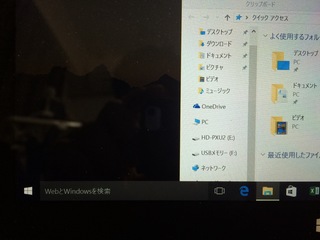
ただのUSBハブを買っただけ。
それだけ。
でもいい気分転換。
一人はproでないsurfaceを買ったらしい。
windowsRTと言っていたのでsurfaceかsurface2を買ったのだろう。
officeが使えてネットサーフィンだけできればいいのならそれで十分だ。
(今の最新版はsurface book、surface pro4、surface3だけど
surfaceやsurface2でもいい人もいるんだなあ)
もう一人はもっていないがsurface pro3の購入を薦められていた。
surfaceもsurface proもこれまでたくさんのバージョンが発売されてきた。
amazonや楽天、Yahooオークション等を使えば
古いバージョンも容易に購入できる。
最新版を買わなくても財布と必要な機能に応じて好きな型を買えばいい。
GIGAZINEでも着脱式タブレット市場増加の記事が出ている。
ipad proも売れているようだ。
なんだろう。自分が2012年頃から発売を楽しみにしていたsurface proを含む着脱式タブレットPCは
ようやく大衆に受け入れられたらしい。
>GIGAZINE
>タブレット市場低下の中で着脱式タブレットは増加、一方でウェアラブル系が飛躍的に成長
>http://gigazine.net/news/20160202-sales-of-tablet-wearable-smartwatch/
と、ここまでは平和な話。
今日は我らが初代surface proを使おうと思ったら
起動時にsurfaceの文字が出たあと
画面が暗くなって上手くwindowsが起動しない。
なんど再起動しても同じことの繰り返し。
買ってから2年と8ヶ月。
初代surface proは頑張ってきた。ちょっと疲れたのかな。
自分も先週は疲れた。ヘトヘトだったので今日(土曜)は朝10時まで寝てある程度回復した。
surface proも軽くしよう。
初期化することにした。
とりあえずは自分のファイルを残した状態で初期化。(OSやソフトのみ初期化)
これでとりあえずwindowsが起動するようになった。
で、次は自分のファイルを外付けハードディスクにコピーして
「出荷時の状態に戻す」(OS、ソフト初期化+自分のファイルも削除)
を実行。
そう、何かトラブルが起きてうまくOSが起動できなくても
自分のファイルを消さずに避難してから初期化できる二段階初期化。
安全な時代になったものだ。
windows8に戻ったのでwindows10をインストールし直して
完全に軽くなった。
頭の中と一緒で一端軽くした方がいいんだよ。
自分もパソコンもリフレッシュしたのであった。
で、本題。
話は1週間前の土日に戻り、
ちょっと家で作業をしようと思った。
USBを挿す。
あれ?
入れたはずのデータが入ってない。。
あ、そうそう外付けハードディスクの方に入れたんだった。
で、USBを外さなければいけない、、、
(イラっ)
あー、なんていらいらするんだ。
USBを一端外してハードディスクのケーブルを挿し直さなければいけないなんて
(いやいや。なんでこんなイライラしてるんだ。カルシウム不足か?)
われらが初代surface proは言わずもがなUSBポートは1つしかない。
というか、平成25年6月7日に日本発売と同時に購入した初代surface pro。
使いに使い倒してきたが、なぜ今までUSBハブ無しでバリバリ使ってこれたのか
不思議だ。
で、即USBハブをamazonで注文。
もちろんsurface pro用のやつ。(純正品はないのでサンワサプライのやつ)
で、届いた。

パッケージを開けるとこんな感じ。
パッケージの中にある時よりマットな感じが際立っていい感じ。

取り付けるとこんな感じ。
おー。目立たない。黒が一体感。

USBと外付けハードディスクを挿してみる。
おっと。USBが白い。。。黒がいいよー。
即、黒を買いに行こう。マットなやつ。

マットな黒に青いLEDがいい感じ。

当たり前だがちゃんとハードディスクとUSBが認識されている。ハブだからね。
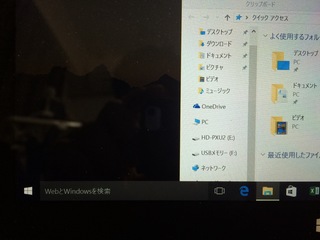
ただのUSBハブを買っただけ。
それだけ。
でもいい気分転換。
2016年01月06日
EdgeだとGmailにドラッグ&ドロップできない
ふー、
windows10に変えてからもう半年以上経つな。
とある駅のホーム。
電話が鳴る。
会話する。
結果、胸ポケットに入っているUSBの中にあるDocuWorksのファイルを
付属のPDFプリンタ(DocuWorks PDF Creator)で
急ぎPDFにしなければいけなくなった!
ってどんな状況やねん。
僕はたまたま我らが初代surface proが
鞄に入っていたので、
淡々と電源を立ち上げUSBを挿す。
DocuWorksを立ち上げ、PDFプリンタでPDFにする。
あれ?
デスクトップに作ったはずのPDFが見当たらない。
、、、あった。
”e”って書いた白いファイルに.pdfの拡張子が!
なんだこれ。
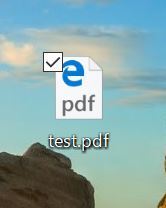
どうやらMicrosoft Edgeに関連づけられているらしい。
windows10にしてから今まで気づかなかったのか?
PDFといえばAdobe Reader。
赤いファイルじゃないと気付かないって!
ここまでで地味にタイムロス。
さて、急いでPDFをメールしなきゃ。
Gmailで新規メール作成。
本文を書く。
よし、ファイルを添付すれば送信できるぞ。
→ファイルを添付、、、っと
ん、、、Gmailのメール本文にPDFをドラッグアンドドロップしても
赤斜線のアイコンが出て添付できなーい。
何で?いつもできたのに。
って、いつもといっても最後にやったのはいつだ?
もしかしてwindow10にしてからSurface proでGmailにファイルを添付したの
初めてか?そんなばかな。
どうやらMicrosoft EdgeにはデスクトップやエクスプローラからWeb上に
ファイルをドラッグアンドドロップできないようだ。
下記のサイトにもそれっぽいことが書いてある、、
>Browser
>Microsoft Edge で 外部からのドラッグアンドドロップが動作していない可能性
> - Windows 10 Insider Preview Build 10240(追記)
>http://browser.hatenablog.com/entry/2015/07/17/191443
おいおい、
insider Previewからそうなら直してくださいよ、Microsoftさん。
というわけで、
さらに地味なタイムロス。
たかだかPDFにしてメールで送るだけの作業なのに
駅のベンチでイライラしちゃったじゃないか。大人げない。
とりあえず、無事メールを送り終えた後、
PDFファイルを右クリックしてプロパティから
ファイルに関連付けられたプログラムを
Adobe Readerに直したのでした。
そもそもOSが変わるとPDFの仕様が変わるのはこれで2回目だ。
昔々の話を振り返ると
時は3年前(?)。日本で初めて初代Surface proが発売されたとき。
予約して発売日初日に購入した。
最初に気付いたのはやはり、DocuworksからPDFプリンタでPDFを作ろうとしたとき。
PDFプリンタがエラーで動かなかった。
Docuworksとは魔法のソフト。(ただの文書管理ソフト)
それまでメールで届いたPDFの書類をプリンタで紙に出力して
手書きで絵や文字を書いてスキャナでスキャンして、メールに添付して返信していた。
これがすさまじくめんどくさい。
なぜって、デスクと複合機までの距離が遠すぎる。
てくてく歩いて、スキャンして失敗してたときなんか災難だよ。
だからPDFに直接パソコン上で文字や絵を書き込んで返信すれば
歩かなくて済む。。もとい、無駄なルーチンワークが減る。
んで、あまりに気に入ったので、
3年前に私物でDocuworksを1ライセンス購入して買ったばかりの初代Surface proに入れた。
そしたらDocuWorksの.xdwの拡張子ファイルからPDFプリンタでPDF化できない。
あの時はそんなーって思ったよ。ほんと。
日本で出たばかりのWindows8proで、タブレット用のアプリだけでなく、
XPのパソコンで使ってたソフトも全て使えるのが初代Surface proの魅力だと思って買ったのに
DocuWorksのPDFプリンタが使えないなんてさ。
で、調べに調べたところ、原因が分かったのさ。
Microsoft の「リーダー」と呼ばれるタブレットモード用のPDFリーダーが
全てのPDFファイルに関連付けられてたからだったのだ。
下記はその当時見つけたメーカーのページ。(直接の内容ではないが、似たような話)
>DocuWorks 7のWindows(R) 8への対応状況 富士ゼロックス
>http://www.fujixerox.co.jp/support/software/docuworks/info/info_win8.html
>Windowsストア アプリのリーダーをPDFファイルを開くアプリケーションに設定している場合、
>PDFファイルをDocuWorks Deskにドラッグ&ドロップしてDocuWorks文書に変換すると変換処理に
>失敗します。Desktopアプリケーションを利用して変換してください。
AdobeからDesktop用のAdobe Readerをダウンロードして
インストールしたら、きちんとDocuworksからPDFにできたのであった。
以後の3年間の初代Surface proの大活躍は言うまでもない。
、とそんなこともあったなあ。
今後もOSの更新とPDFの関係には要注意だな。
windows10に変えてからもう半年以上経つな。
とある駅のホーム。
電話が鳴る。
会話する。
結果、胸ポケットに入っているUSBの中にあるDocuWorksのファイルを
付属のPDFプリンタ(DocuWorks PDF Creator)で
急ぎPDFにしなければいけなくなった!
ってどんな状況やねん。
僕はたまたま我らが初代surface proが
鞄に入っていたので、
淡々と電源を立ち上げUSBを挿す。
DocuWorksを立ち上げ、PDFプリンタでPDFにする。
あれ?
デスクトップに作ったはずのPDFが見当たらない。
、、、あった。
”e”って書いた白いファイルに.pdfの拡張子が!
なんだこれ。
どうやらMicrosoft Edgeに関連づけられているらしい。
windows10にしてから今まで気づかなかったのか?
PDFといえばAdobe Reader。
赤いファイルじゃないと気付かないって!
ここまでで地味にタイムロス。
さて、急いでPDFをメールしなきゃ。
Gmailで新規メール作成。
本文を書く。
よし、ファイルを添付すれば送信できるぞ。
→ファイルを添付、、、っと
ん、、、Gmailのメール本文にPDFをドラッグアンドドロップしても
赤斜線のアイコンが出て添付できなーい。
何で?いつもできたのに。
って、いつもといっても最後にやったのはいつだ?
もしかしてwindow10にしてからSurface proでGmailにファイルを添付したの
初めてか?そんなばかな。
どうやらMicrosoft EdgeにはデスクトップやエクスプローラからWeb上に
ファイルをドラッグアンドドロップできないようだ。
下記のサイトにもそれっぽいことが書いてある、、
>Browser
>Microsoft Edge で 外部からのドラッグアンドドロップが動作していない可能性
> - Windows 10 Insider Preview Build 10240(追記)
>http://browser.hatenablog.com/entry/2015/07/17/191443
おいおい、
insider Previewからそうなら直してくださいよ、Microsoftさん。
というわけで、
さらに地味なタイムロス。
たかだかPDFにしてメールで送るだけの作業なのに
駅のベンチでイライラしちゃったじゃないか。大人げない。
とりあえず、無事メールを送り終えた後、
PDFファイルを右クリックしてプロパティから
ファイルに関連付けられたプログラムを
Adobe Readerに直したのでした。
そもそもOSが変わるとPDFの仕様が変わるのはこれで2回目だ。
昔々の話を振り返ると
時は3年前(?)。日本で初めて初代Surface proが発売されたとき。
予約して発売日初日に購入した。
最初に気付いたのはやはり、DocuworksからPDFプリンタでPDFを作ろうとしたとき。
PDFプリンタがエラーで動かなかった。
Docuworksとは魔法のソフト。(ただの文書管理ソフト)
それまでメールで届いたPDFの書類をプリンタで紙に出力して
手書きで絵や文字を書いてスキャナでスキャンして、メールに添付して返信していた。
これがすさまじくめんどくさい。
なぜって、デスクと複合機までの距離が遠すぎる。
てくてく歩いて、スキャンして失敗してたときなんか災難だよ。
だからPDFに直接パソコン上で文字や絵を書き込んで返信すれば
歩かなくて済む。。もとい、無駄なルーチンワークが減る。
んで、あまりに気に入ったので、
3年前に私物でDocuworksを1ライセンス購入して買ったばかりの初代Surface proに入れた。
そしたらDocuWorksの.xdwの拡張子ファイルからPDFプリンタでPDF化できない。
あの時はそんなーって思ったよ。ほんと。
日本で出たばかりのWindows8proで、タブレット用のアプリだけでなく、
XPのパソコンで使ってたソフトも全て使えるのが初代Surface proの魅力だと思って買ったのに
DocuWorksのPDFプリンタが使えないなんてさ。
で、調べに調べたところ、原因が分かったのさ。
Microsoft の「リーダー」と呼ばれるタブレットモード用のPDFリーダーが
全てのPDFファイルに関連付けられてたからだったのだ。
下記はその当時見つけたメーカーのページ。(直接の内容ではないが、似たような話)
>DocuWorks 7のWindows(R) 8への対応状況 富士ゼロックス
>http://www.fujixerox.co.jp/support/software/docuworks/info/info_win8.html
>Windowsストア アプリのリーダーをPDFファイルを開くアプリケーションに設定している場合、
>PDFファイルをDocuWorks Deskにドラッグ&ドロップしてDocuWorks文書に変換すると変換処理に
>失敗します。Desktopアプリケーションを利用して変換してください。
AdobeからDesktop用のAdobe Readerをダウンロードして
インストールしたら、きちんとDocuworksからPDFにできたのであった。
以後の3年間の初代Surface proの大活躍は言うまでもない。
、とそんなこともあったなあ。
今後もOSの更新とPDFの関係には要注意だな。
2015年10月21日
Windows10のソフトウェアキーボード
最近Accessでデータベースを作る仕事を振られたけど
Access使ったことない。
家で勉強しようと思ったけど
初代surface proにはAccess入ってないことに気付く。
どうしても覚えたい、、、
ということで深夜にamazonでダウンロード版を買ってしまった。
2016年版も出てたけど、初代surface proに入っていたofficeに合わせて
2013年版を購入。
さらに通勤にsurface proを持って行き
通勤時間に勉強することにした。
そして電車に乗るとあることに気付く。
ん、、、ソフトウェアキーボードがなぜか手書き表示になる。
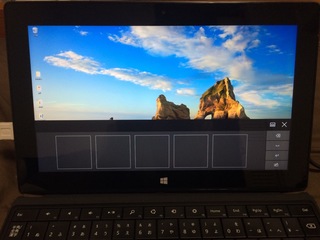
右下のアイコンから使用するソフトウェアキーボードの種類が選べるが、
毎回手書き表示からキーボード表示に直さないと文字が打てない、、、
そうか、Windows10のせいか!
Windows10にアップデートしてからしばらく経つが
外に持ち出したのは今回が初めてだ。
Windows10にしてから初めてタッチペンを使ったからだ。
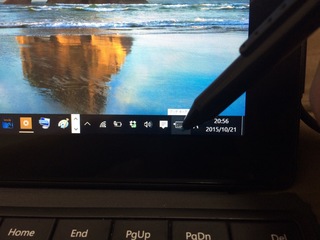
調べてみると、タッチペンでタスクバーのアイコンを一度でもクリックすると
以降は手書き表示で立ち上がり続けるらしい。。。なんて不便なんだ。
ひたすら調べてみたが、解決方法はなさそう。。
microsoftのタブレットPCでmicrosoftのOSのversionを上げただけで
こんな不具合。。ひどすぎる。
下記はmicrosoftのホームページの投稿。
>[Windows 10] タッチキーボードを起動するたびに、手書きモードになってしまう。
>http://answers.microsoft.com/ja-jp/windows/forum/windows_10-other_settings/windows-10/2adac38b-38bb-4b8a-bfdd-200d5ff6d13e
しかたないので、
投稿の中に記載されている別のスクリーンキーボード
(windowsの簡単操作のスクリーンキーボード)とやらを
使ってみることにする。
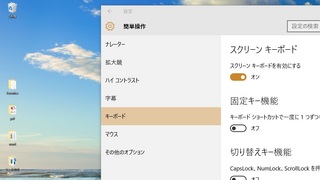
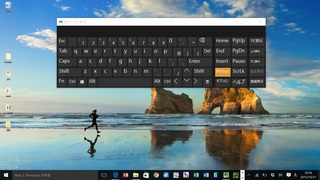
うーん。
やっぱり使いづらい。
・ひらがなと英数字の切り替えはタスクバーの時計のとなりの
ちっちゃい「あ」とか「A」をクリックしないと切り替えれない。
でもこの方法しかなさそうだ。
ちなみにこの記事を書くときに気付いたWindows10のもうひとつの変更点。
画面キャプチャのフリーソフトが上手く動かない?
windowsXPのときはWinshotというフリーソフトを使っていた。
>Winshot
>http://www.forest.impress.co.jp/library/software/winshot/
画面上で矩形選択したところをキャプチャできるので
会社に入社したときから書類作成の際に頻繁に使っていた。
初代surface proを購入したとき、windows8ではwinshotでキャプチャしようとすると
画面がズームされてしまって画面の左上1/4くらいしかキャプチャできない。
そこで代わりにGreenshotというソフトを見つけて使うようになった。
>Greenshot
>http://greenshot.softonic.jp/
それがwindows10だとGreenshotでも同じような現象が起きて
上手くキャプチャできない。
(HPにもGreenshot is not compatible with Windows10と書かれている。。)
どうやら、Windows10には
アクセサリにSnapping Toolという画面キャプチャアプリが標準で搭載されているので
それを使えば問題ないみたい!
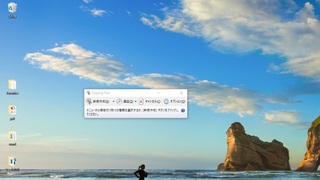
Snapping Toolを立ち上げると、ちっちゃなメニューバーが表示される。
新規作成をクリックすると、カーソルが表示されるので
矩形にドラッグして選択すると、クリップボードに選択範囲の画像がコピーされる。
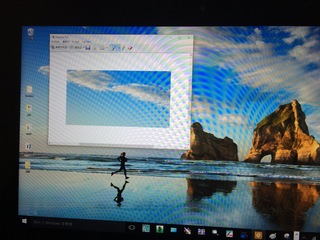
直後に選択範囲の画像が真ん中に表示された小さなwindowが表示されるが
無視して閉じる。
あとはいつも通り以下のようにペイントなりエクセルなりワードに貼って使えばよい。
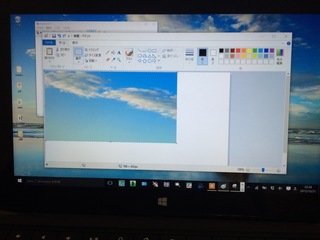
画面キャプチャはなんとかなってよかった、よかった。
Access使ったことない。
家で勉強しようと思ったけど
初代surface proにはAccess入ってないことに気付く。
どうしても覚えたい、、、
ということで深夜にamazonでダウンロード版を買ってしまった。
2016年版も出てたけど、初代surface proに入っていたofficeに合わせて
2013年版を購入。
さらに通勤にsurface proを持って行き
通勤時間に勉強することにした。
そして電車に乗るとあることに気付く。
ん、、、ソフトウェアキーボードがなぜか手書き表示になる。
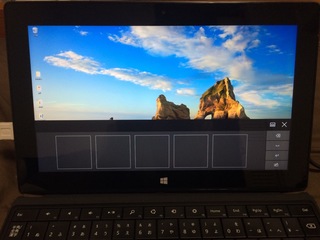
右下のアイコンから使用するソフトウェアキーボードの種類が選べるが、
毎回手書き表示からキーボード表示に直さないと文字が打てない、、、
そうか、Windows10のせいか!
Windows10にアップデートしてからしばらく経つが
外に持ち出したのは今回が初めてだ。
Windows10にしてから初めてタッチペンを使ったからだ。
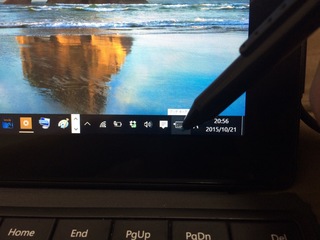
調べてみると、タッチペンでタスクバーのアイコンを一度でもクリックすると
以降は手書き表示で立ち上がり続けるらしい。。。なんて不便なんだ。
ひたすら調べてみたが、解決方法はなさそう。。
microsoftのタブレットPCでmicrosoftのOSのversionを上げただけで
こんな不具合。。ひどすぎる。
下記はmicrosoftのホームページの投稿。
>[Windows 10] タッチキーボードを起動するたびに、手書きモードになってしまう。
>http://answers.microsoft.com/ja-jp/windows/forum/windows_10-other_settings/windows-10/2adac38b-38bb-4b8a-bfdd-200d5ff6d13e
しかたないので、
投稿の中に記載されている別のスクリーンキーボード
(windowsの簡単操作のスクリーンキーボード)とやらを
使ってみることにする。
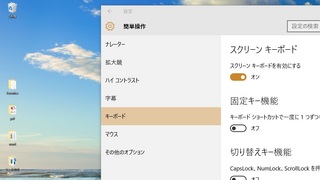
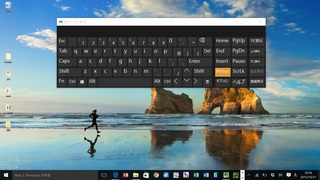
うーん。
やっぱり使いづらい。
・ひらがなと英数字の切り替えはタスクバーの時計のとなりの
ちっちゃい「あ」とか「A」をクリックしないと切り替えれない。
でもこの方法しかなさそうだ。
ちなみにこの記事を書くときに気付いたWindows10のもうひとつの変更点。
画面キャプチャのフリーソフトが上手く動かない?
windowsXPのときはWinshotというフリーソフトを使っていた。
>Winshot
>http://www.forest.impress.co.jp/library/software/winshot/
画面上で矩形選択したところをキャプチャできるので
会社に入社したときから書類作成の際に頻繁に使っていた。
初代surface proを購入したとき、windows8ではwinshotでキャプチャしようとすると
画面がズームされてしまって画面の左上1/4くらいしかキャプチャできない。
そこで代わりにGreenshotというソフトを見つけて使うようになった。
>Greenshot
>http://greenshot.softonic.jp/
それがwindows10だとGreenshotでも同じような現象が起きて
上手くキャプチャできない。
(HPにもGreenshot is not compatible with Windows10と書かれている。。)
どうやら、Windows10には
アクセサリにSnapping Toolという画面キャプチャアプリが標準で搭載されているので
それを使えば問題ないみたい!
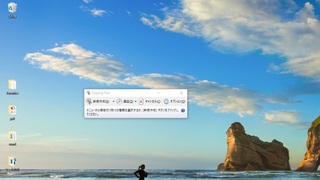
Snapping Toolを立ち上げると、ちっちゃなメニューバーが表示される。
新規作成をクリックすると、カーソルが表示されるので
矩形にドラッグして選択すると、クリップボードに選択範囲の画像がコピーされる。
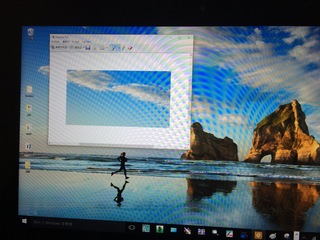
直後に選択範囲の画像が真ん中に表示された小さなwindowが表示されるが
無視して閉じる。
あとはいつも通り以下のようにペイントなりエクセルなりワードに貼って使えばよい。
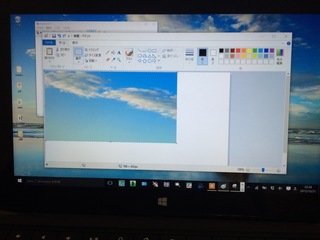
画面キャプチャはなんとかなってよかった、よかった。
2015年08月30日
テレビをディスプレイにしてみた結果。
2015年08月29日
テレビをディスプレイにしたい
久しぶりに興味が沸いた。
1ヶ月くらい振りの日記。
本日我が初代surface proにwindows10を入れてみた。
iphoneのOS更新のように、OSだけ新しくなって
ファイルやソフトはそのまま残るようだ。
XPから7に更新するときはファイルやソフトの入替が大変
だったのに比べると、ハードルは思ってたよりだいぶ低かった。
そんなこんなでなんとなく、またパソコンに興味が出てきた。
今から家でCADの作業をしなければならない。
家でCADをやる時に、初代surface proは
画面が小さい。作業性が悪いのではないか。
そして昨今のテレビの停滞。
面白い番組がない。
今、部屋の机の上にはなぜかテレビが正面に置いてある。
(仕事する場所ではないな)
静かすぎると嫌なのでなんとなくフジテレビを付けっ放しにしているが。。
22インチの小さめのやつではあるが
パソコンのディスプレイにもしなるなら
ちょうどよいサイズではないか。
必要なものは2つ。
・surfaceアクセサリの Mini DisplayPort - HD AVアダプター
→純正は高いのでサードパーティー製にしたいところだが、
初代surface proのため、万が一端子の関係で挿せないと
嫌なので純正を購入。
・HDMIケーブル(1m)
→PLANEX社製が良いらしいのでPLANEX社製を購入。
Amazonのお急ぎ便にしたから明日(日曜)の午前中には届くだろう。
早く届かないかな。
早く試したいな。
今日のところはとりあえず、surface proの小さな画面で
CADをするか。
1ヶ月くらい振りの日記。
本日我が初代surface proにwindows10を入れてみた。
iphoneのOS更新のように、OSだけ新しくなって
ファイルやソフトはそのまま残るようだ。
XPから7に更新するときはファイルやソフトの入替が大変
だったのに比べると、ハードルは思ってたよりだいぶ低かった。
そんなこんなでなんとなく、またパソコンに興味が出てきた。
今から家でCADの作業をしなければならない。
家でCADをやる時に、初代surface proは
画面が小さい。作業性が悪いのではないか。
そして昨今のテレビの停滞。
面白い番組がない。
今、部屋の机の上にはなぜかテレビが正面に置いてある。
(仕事する場所ではないな)
静かすぎると嫌なのでなんとなくフジテレビを付けっ放しにしているが。。
22インチの小さめのやつではあるが
パソコンのディスプレイにもしなるなら
ちょうどよいサイズではないか。
必要なものは2つ。
・surfaceアクセサリの Mini DisplayPort - HD AVアダプター
→純正は高いのでサードパーティー製にしたいところだが、
初代surface proのため、万が一端子の関係で挿せないと
嫌なので純正を購入。
・HDMIケーブル(1m)
→PLANEX社製が良いらしいのでPLANEX社製を購入。
Amazonのお急ぎ便にしたから明日(日曜)の午前中には届くだろう。
早く届かないかな。
早く試したいな。
今日のところはとりあえず、surface proの小さな画面で
CADをするか。
2015年05月03日
パワーカバーについて調べてみる
初代surface proには
70%バッテリーをアップさせる
マイクロソフトのパワーカバー(キーボード)が必要だ!
そうすれば7時間くらい使えるようになるはずだ。
そんなわけでパワーカバーについて調べてみる。
昨年4月に日本でも発売。
でも不具合も多いみたい。初期不良ですぐ交換されたとかなんとか。
当時は文句があちこちで噴出。
(最近はmicrosoft updateで解決したのかもしれないが。)
値段がネットで見ると23000円くらいするの(?)かな
今使っているtypeカバーが1万円くらいしたから、バッテリー代は1万3千円くらいか。
厚さはtypeカバー6mmに対してパワーカバーは9mm。
重さはtypeカバーの2倍。
typeカバーですら重いのに2倍になったら厳しいな。
これは、うーん。
同じ2万3千円出してもっと容量のあるモバイルバッテリー買った方がいいのでは。。
でもsurface proって電源コネクタが特殊だから、
モバイルバッテリーって使えないのでは。。。
パワーカバー買うしかないのかなあ。
70%バッテリーをアップさせる
マイクロソフトのパワーカバー(キーボード)が必要だ!
そうすれば7時間くらい使えるようになるはずだ。
そんなわけでパワーカバーについて調べてみる。
昨年4月に日本でも発売。
でも不具合も多いみたい。初期不良ですぐ交換されたとかなんとか。
当時は文句があちこちで噴出。
(最近はmicrosoft updateで解決したのかもしれないが。)
値段がネットで見ると23000円くらいするの(?)かな
今使っているtypeカバーが1万円くらいしたから、バッテリー代は1万3千円くらいか。
厚さはtypeカバー6mmに対してパワーカバーは9mm。
重さはtypeカバーの2倍。
typeカバーですら重いのに2倍になったら厳しいな。
これは、うーん。
同じ2万3千円出してもっと容量のあるモバイルバッテリー買った方がいいのでは。。
でもsurface proって電源コネクタが特殊だから、
モバイルバッテリーって使えないのでは。。。
パワーカバー買うしかないのかなあ。



